 Afficher le contenu de rendu
Afficher le contenu de renduOutils > Options > Bibliothèques
Les paramètres de la section Bibliothèques définissent l'emplacement des dossiers où se trouvent les bibliothèques de matériaux, de textures et d'environnements sur cet ordinateur.
 Afficher le contenu de rendu
Afficher le contenu de renduModifie l'emplacement par défaut des bibliothèques de contenu sur cet ordinateur.
 Utiliser l'emplacement par défaut des bibliothèques
Utiliser l'emplacement par défaut des bibliothèquesPar défaut, les bibliothèques de contenu sont dans un sous dossier du répertoire Mes Documents.
 Personnalisé
PersonnaliséDéfinit un emplacement personnalisé pour les bibliothèques.
Sélectionnez un dossier pour les bibliothèques de contenu personnalisées.
 Afficher le dossier « Mes documents »
Afficher le dossier « Mes documents »Le dossier Mes documents indiqué sera affiché dans le menu du panneau Bibliothèques.
 Afficher les dossiers personnalisés
Afficher les dossiers personnalisésLes dossiers personnalisés indiqués seront affichés dans le menu du panneau Bibliothèques.
 Dernier dossier ouvert
Dernier dossier ouvert Dossier de contenu de rendu
Dossier de contenu de rendu Dossier personnalisé
Dossier personnalisé| Barre d'outils | Menu | Menu contextuel du panneau |
|---|---|---|
|
|
Rendu Panneaux Bibliothèques Panneaux Bibliothèques |
Bibliothèques |
La commande Bibliothèques ouvre le panneau Bibliothèques pour gérer les bibliothèques de matériaux, textures et environnements.
Le contenu de rendu peut également être enregistré dans des fichiers en créant des bibliothèques externes qui peuvent être partagées entre les modèles.
Le panneau des bibliothèques affiche les dossiers de contenu que vous avez définis.
Déplacez des éléments de contenu dans le modèle pour les définir dans le modèle.
Les éléments de contenu peuvent également être déplacés entre différentes sessions de Rhino ou dans un dossier.
Définissez les bibliothèques de contenu dans les Options > Bibliothèques.
Lorsqu'un matériau ou un environnement est ajouté à un modèle à partir du panneau Bibliothèques et que ce matériau ou environnement contient des images de texture qui n'existent pas sur l'ordinateur local, Rhino téléchargera les images de texture depuis Internet. La commande TéléchargerTexturesBibliothèque télécharge tout le contenu en ligne sur l'ordinateur afin de pouvoir l'utiliser sans connexion.
Les matériaux (*.rmtl), textures (*.rtex) et environnements (*.renv) sont enregistrés dans le dossier de contenu de rendu par défaut. Vous pouvez copier les fichiers dans le dossier à partir d'une version de Rhino vers une autre. Le contenu de rendu peut ne pas être entièrement compatible d'une version à l'autre.
Copiez et collez le chemin ci-dessous dans l'explorateur de fichiers de Windows pour ouvrir le dossier.
%AppData%\McNeel\Rhinoceros
Naviguez jusqu'à [Version] > Localization > [Language] > Render Content
Panneau Bibliothèques
Ouvre le dossier Contenu de rendu.
Ouvre le dossier Documents.
Affiche les dossiers ajoutés.
Ajoute le dossier actuel dans le menu.
Ouvre les Options de Rhino > Bibliothèques.
La commande TéléchargerTexturesBibliothèque examine toute la liste des matériaux de la bibliothèque de matériaux et télécharge tous les fichiers images nécessaires depuis le serveur de Rhino sur l'ordinateur. Ensuite, tous les matériaux de la bibliothèque peuvent être utilisés même sans connexion à Internet.
Menu contextuel du bouton de droite de la souris
Cliquez avec le bouton droit dans le panneau Bibliothèques pour choisir les actions.
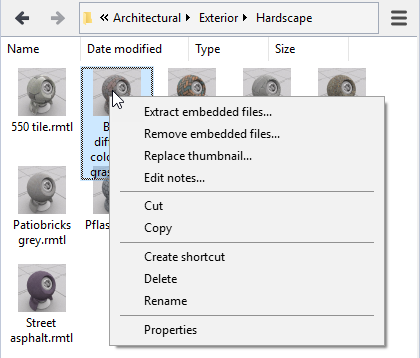
Enregistrer les paramètres des Options dans un fichier.
Redéfinir les paramètres des Options à partir d'un fichier.
Gérer les options générales.
Rhinoceros 7 © 2010-2021 Robert McNeel & Associates. 13-juil.-2021